ubuntu10.10 64bitにEclipseをインストールし日本語化する [code]
2011/05/01
Ubuntu 11.04でも同じ手順で行えることを確認済み。
インストールするためにはメモリが512MBだと少ない。1GB出来れば2GBはほしい。512MBだとswapが多発し実用にならない。
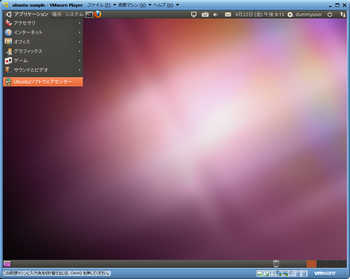
[アプリケーション]-[Ubuntuソフトウェアセンター]を選択する。
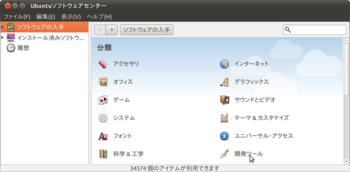
[開発ツール]をクリックする。
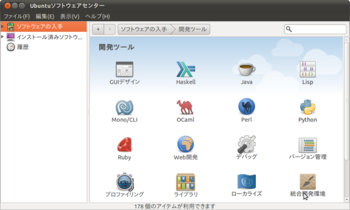
[統合開発環境]をクリックする。
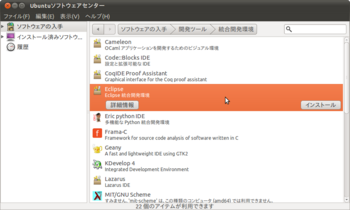
[Eclipse]をクリックする。
[インストール]をクリックする。
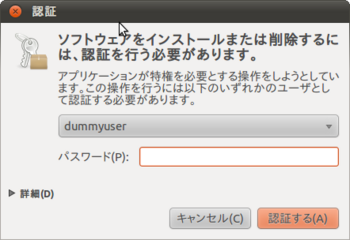
認証画面になる。
パスワードを入力する。
[認証する]をクリックする。
インストールには少し時間が掛かる。

インストールが完了したら[アプリケーション]-[プログラミング]-[Eclipse]を選択する。
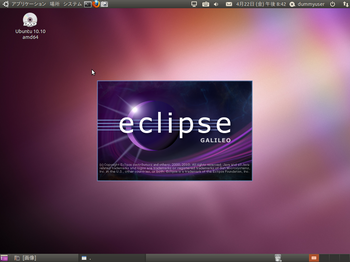
起動画面が表示される。
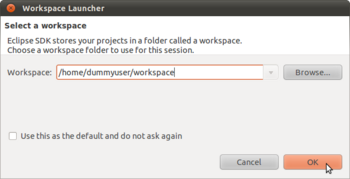
ワークスペースの選択画面。
日本語化はワークスペース毎に行う。
デフォルトのままOKをクリックする。
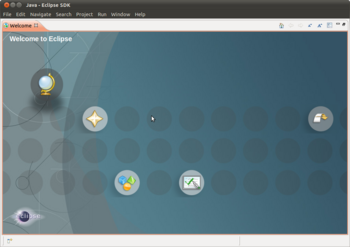
メニューから[Help]-[Install New software・・・] を選択する。
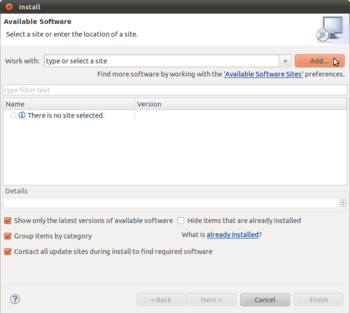
[Add]をクリックする。
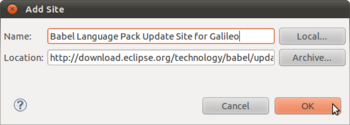
Name:にBabel Language Pack Update Site for Galileoと入力する。
何でも良いが判りやすい名前を付けておく。
Location:にhttp://download.eclipse.org/technology/babel/update-site/R0.8.1/galileo/と入力する。最後の/まで入力する。
[OK]をクリックする。
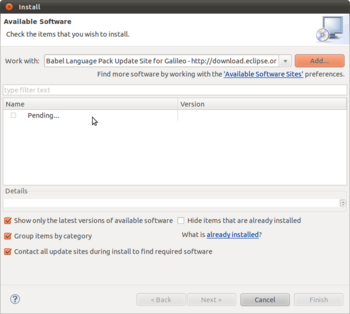
Pendigになっている。
しばらく待つ。
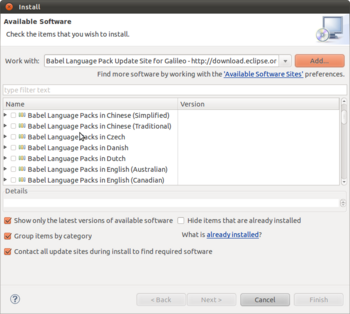
各言語のランゲージパックが表示される。
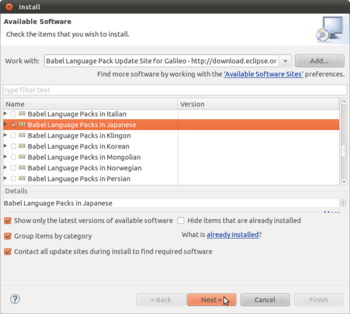
日本語のパッケージにチェックを入れる。
[Next]をクリック。
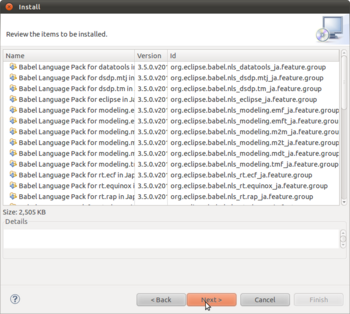
[Next]をクリック。
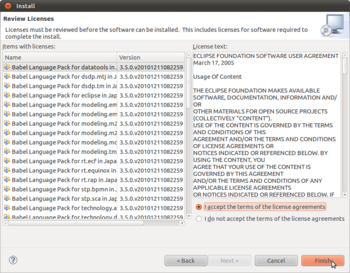
ライセンスが表示される。
[I accept the terms the license agreements]を選択する。
[Finish]
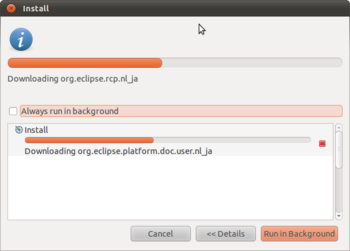
ダウンロードの進行状況が表示される。
どこもクリックしなくて良い。
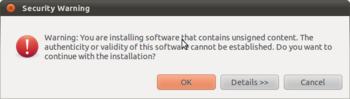
セキュリティの警告画面が出る。
[OK]をクリック。
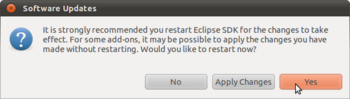
[Yes]をクリック。
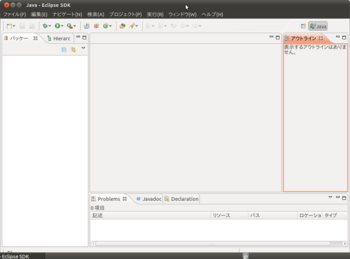
Eclipseが日本語化されている。
完了。
関連リンク
Ubuntu 11.04でも同じ手順で行えることを確認済み。
インストールするためにはメモリが512MBだと少ない。1GB出来れば2GBはほしい。512MBだとswapが多発し実用にならない。
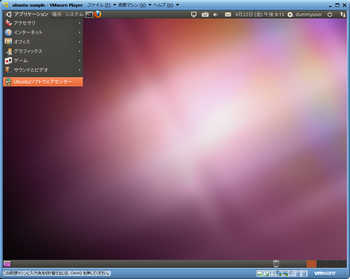
[アプリケーション]-[Ubuntuソフトウェアセンター]を選択する。
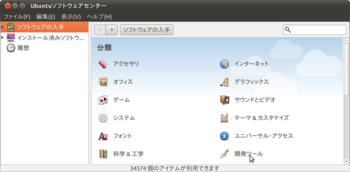
[開発ツール]をクリックする。
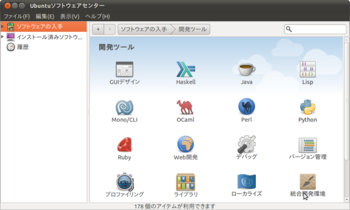
[統合開発環境]をクリックする。
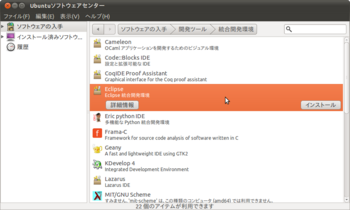
[Eclipse]をクリックする。
[インストール]をクリックする。
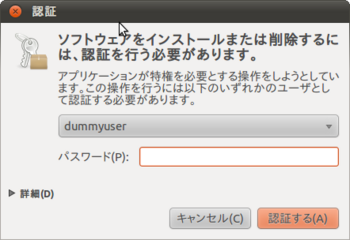
認証画面になる。
パスワードを入力する。
[認証する]をクリックする。
インストールには少し時間が掛かる。

インストールが完了したら[アプリケーション]-[プログラミング]-[Eclipse]を選択する。
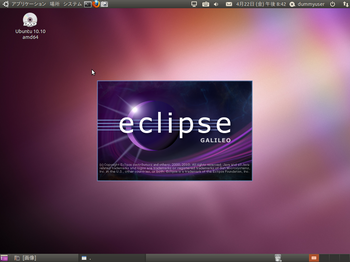
起動画面が表示される。
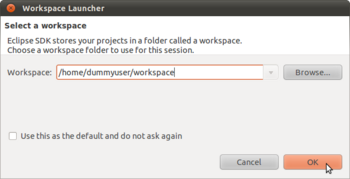
ワークスペースの選択画面。
日本語化はワークスペース毎に行う。
デフォルトのままOKをクリックする。
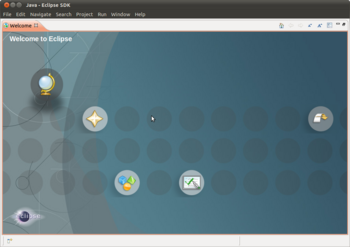
メニューから[Help]-[Install New software・・・] を選択する。
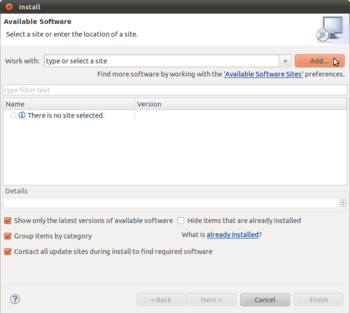
[Add]をクリックする。
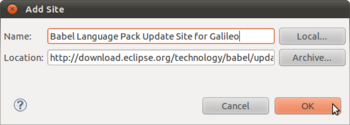
Name:にBabel Language Pack Update Site for Galileoと入力する。
何でも良いが判りやすい名前を付けておく。
Location:にhttp://download.eclipse.org/technology/babel/update-site/R0.8.1/galileo/と入力する。最後の/まで入力する。
[OK]をクリックする。
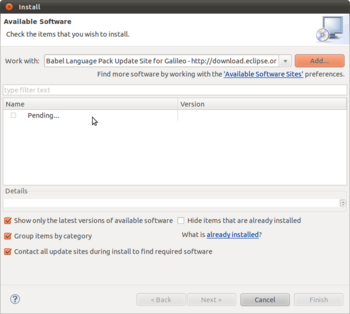
Pendigになっている。
しばらく待つ。
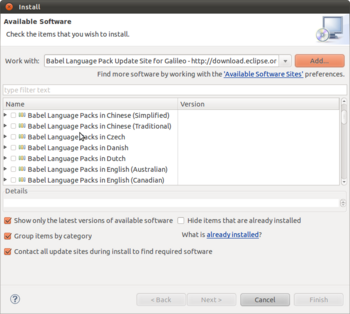
各言語のランゲージパックが表示される。
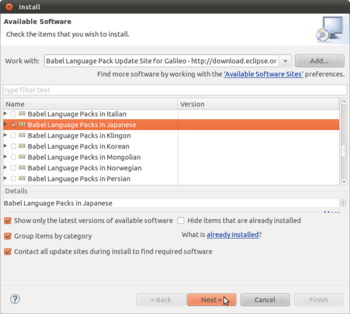
日本語のパッケージにチェックを入れる。
[Next]をクリック。
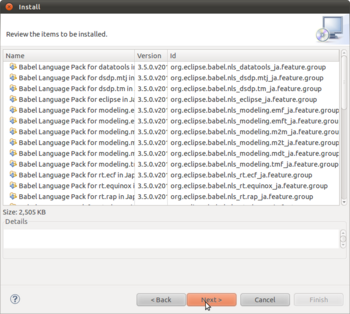
[Next]をクリック。
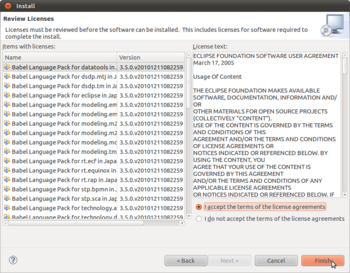
ライセンスが表示される。
[I accept the terms the license agreements]を選択する。
[Finish]
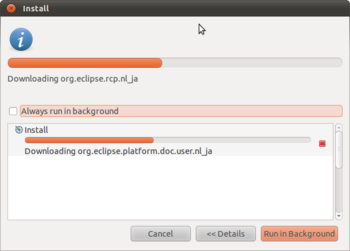
ダウンロードの進行状況が表示される。
どこもクリックしなくて良い。
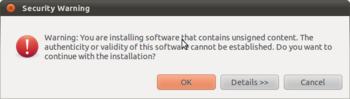
セキュリティの警告画面が出る。
[OK]をクリック。
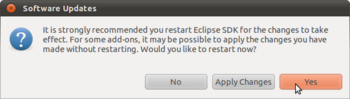
[Yes]をクリック。
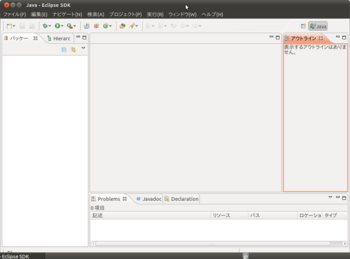
Eclipseが日本語化されている。
完了。
関連リンク
- 「fedora 14 64bitにEclipseをインストールする」
- 「VirtualBoxでUbuntu 11.04のUnityインターフェースを有効にする」
- 「Ubuntu 11.04 64bitにAndroidアプリ開発環境を構築する」
- 「Ubuntu 11.04 64bitのEclipceのインストールと日本語化の手順」
- 「Ubuntu 11.04 64bitのインストール」
- 「Ubuntu 10.10を11.04にアップグレードする(64bit)」
- 「Ubuntu desktop 10.10 64bitにAndroidアプリ開発環境を構築するその3」
- 「Ubuntu desktop 10.10 64bitにAndroidアプリ開発環境を構築するその2」
- 「Ubuntu desktop 10.10 64bitにAndroidアプリ開発環境を構築するその1」
- 「Ubuntu desktop 10.10 64bitにaptitudeをインストールする」
- 「VMware Playerで作成したUbuntu 10.10 64ビットの仮想マシンをVirtualBoxで使用する。」
- 「ubuntu10.10 64bitをVMware Playerにインストールする」




コメント 0